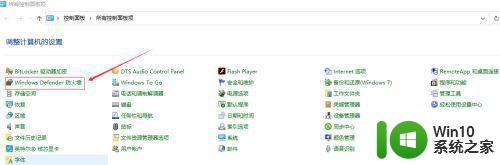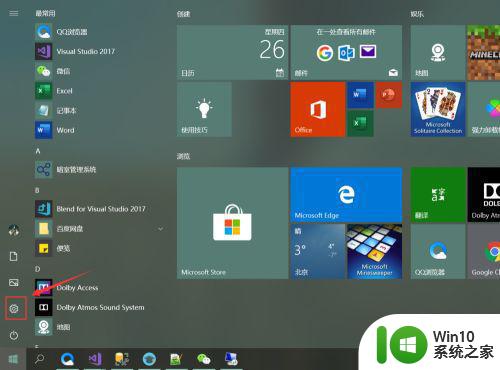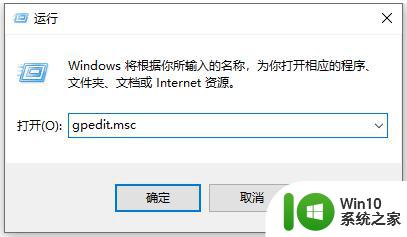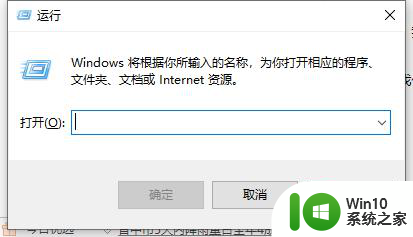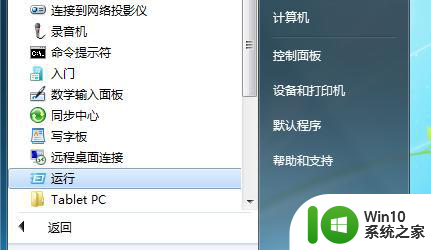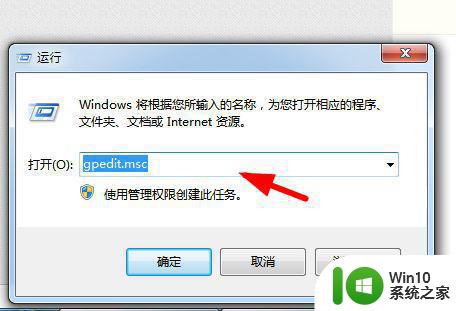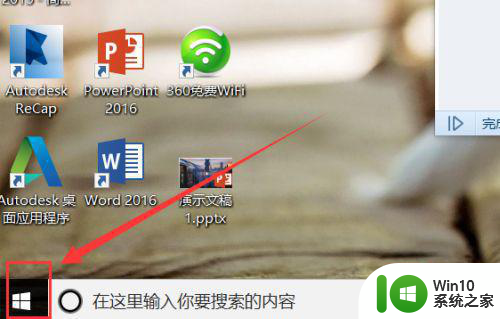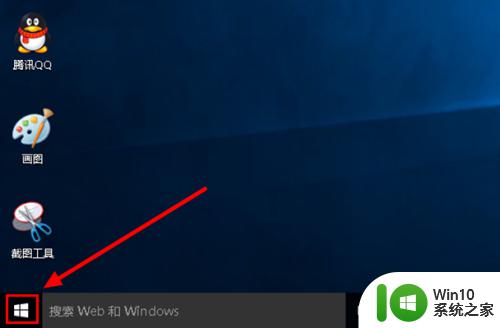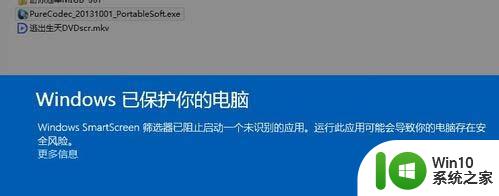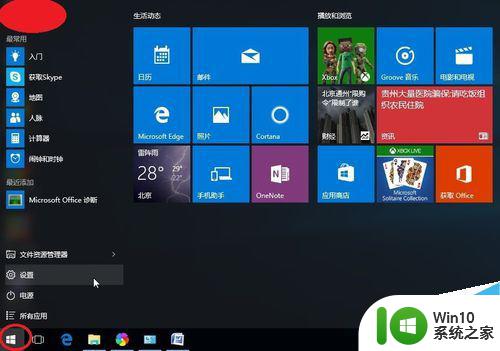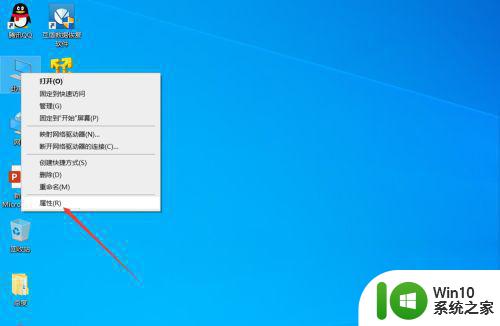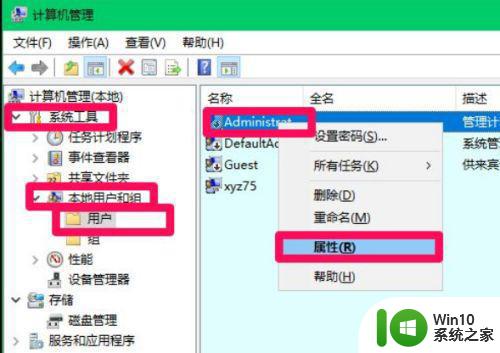火绒软件安装拦截怎么取消 火绒安全的软件安装拦截如何关闭
更新时间:2023-09-06 17:45:01作者:xiaoliu
火绒软件安装拦截怎么取消,在现代社会随着科技的快速发展,我们越来越离不开电脑和互联网,随之而来的互联网安全问题也日益凸显。为了保护计算机免受恶意软件的侵害,很多用户选择安装一款安全软件来提供全面的保护。而火绒安全软件作为一款备受推崇的安全软件,其安装拦截功能能够有效防止恶意软件的入侵。有时候我们也会遇到一些特殊情况,需要临时关闭火绒安全软件的安装拦截功能。如何取消火绒软件的安装拦截呢?本文将为您详细介绍火绒软件安装拦截的关闭方法。
步骤如下:
1.打开电脑,双击进入火绒安全

2.点击进入防护中心
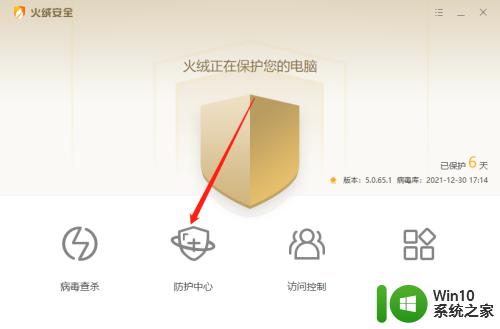
3.点击进入系统防护,点击关闭软件安装拦截即可
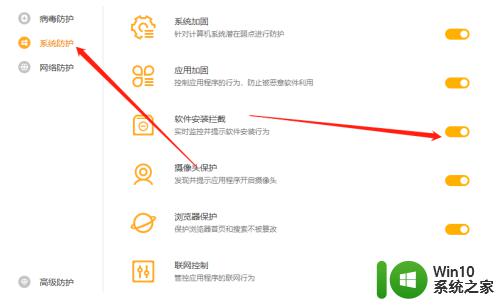
以上就是如何取消火绒软件安装拦截的全部内容,如果您遇到了同样的情况,请参考小编的方法来解决,希望这对大家有所帮助。